このコントロールを変更すると、このページが自動的に更新されます
Final Cut Proユーザガイド
- ようこそ
-
- Final Cut Pro 10.5の新機能
- Final Cut Pro 10.4.9の新機能
- Final Cut Pro 10.4.7の新機能
- Final Cut Pro 10.4.6の新機能
- Final Cut Pro 10.4.4の新機能
- Final Cut Pro 10.4.1の新機能
- Final Cut Pro 10.4の新機能
- Final Cut Pro 10.3の新機能
- Final Cut Pro 10.2の新機能
- Final Cut Pro 10.1.2の新機能
- Final Cut Pro 10.1の新機能
- Final Cut Pro 10.0.6の新機能
- Final Cut Pro 10.0.3の新機能
- Final Cut Pro 10.0.1の新機能
-
- 用語集
- 著作権

Final Cut Proでアルファチャンネルを使用する
アルファチャンネルを使用することで、1つのイメージを別のイメージに簡単に合成できます。Final Cut Proと連携するAppleアプリケーションMotionなどのアプリケーションを使って、アルファチャンネルを持つ静止画やビデオクリップを作成できます。アルファチャンネルにはキーヤーが内蔵されていると見なすことができます。キーエフェクトを使用するときに作成するマスクは、アルファチャンネル付きのクリップを使って合成するときと同じ方法で使用されます。
次の例は、アルファチャンネル付きのクリップで、そのアルファチャンネルを埋めているイメージが表示されています。
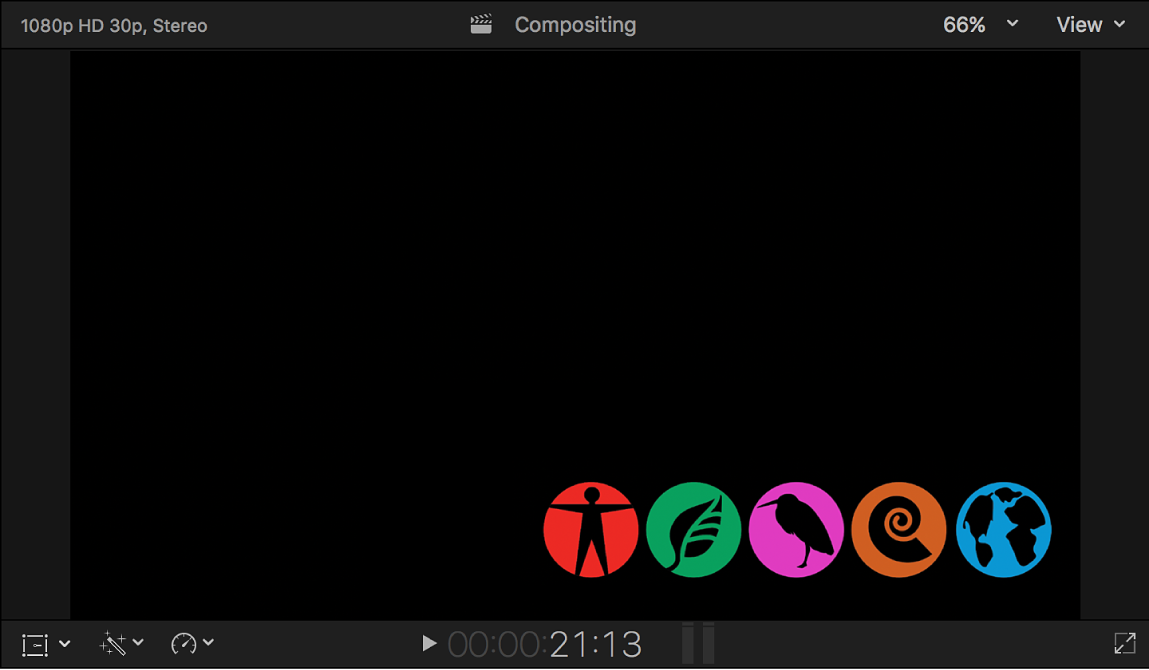
以下の図はアルファ・チャンネル・イメージです。白の領域には、背景に合成されるビデオ領域を定義します。グレイの領域には、イメージの半透明な部分を定義します。
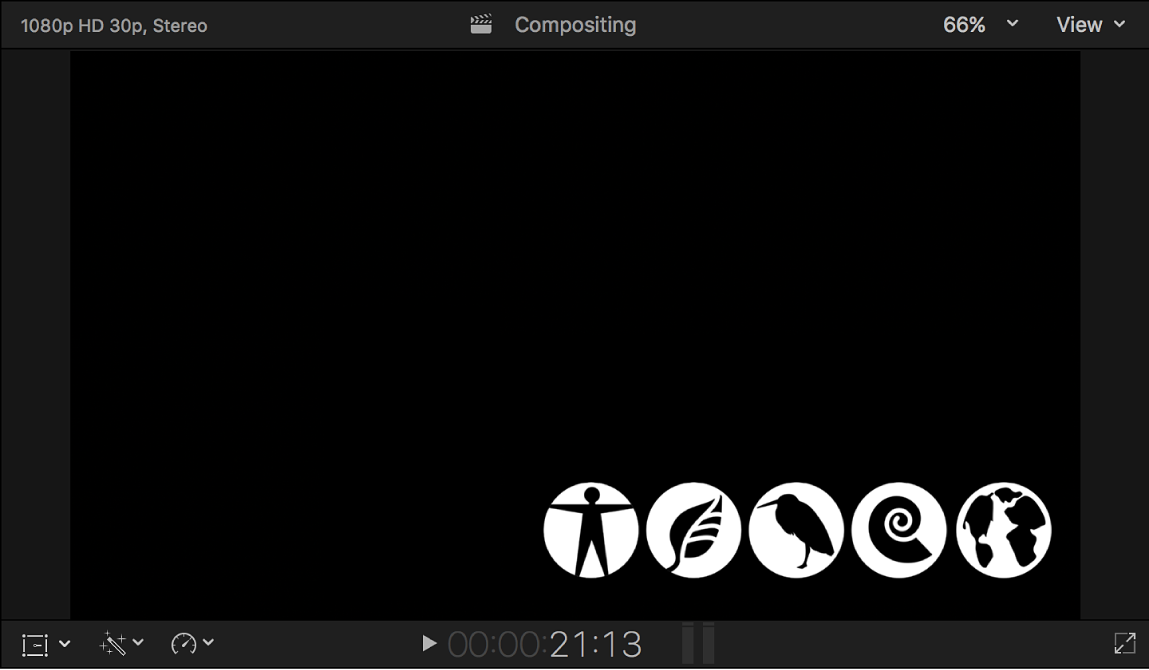
最終的には、背景クリップにこのように合成されます。
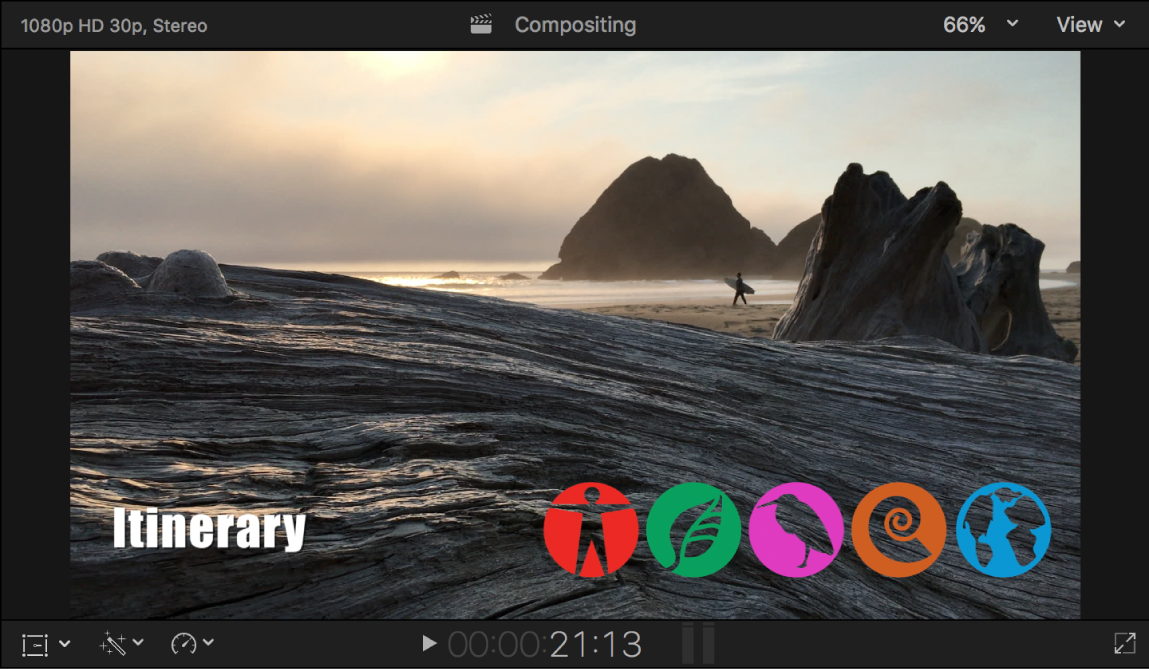
アルファチャンネル付きのクリップを使用する
アルファチャンネル付きのクリップをブラウザで選択し、「編集」>「基本ストーリーラインに接続」と選択します(またはQキーを押します)。
合成されたクリップを見るには、基本ストーリーライン上に追加されたクリップ内に再生ヘッドを置きます。
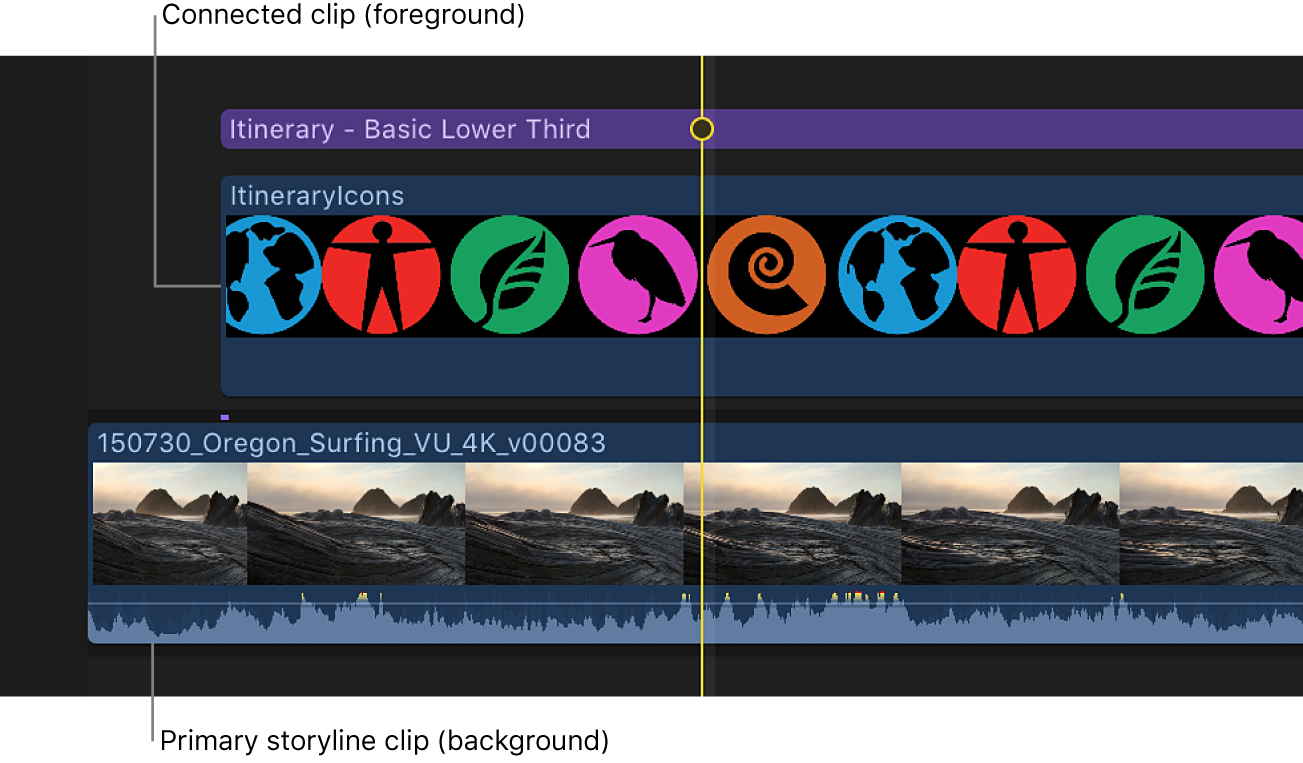
クリップが基本ストーリーライン・ビデオ・クリップに合成されます。アルファチャンネルがクリップの不透明度を制御します。
「不透明度」調整のフェードハンドルを使って、前景クリップのディゾルブのオン/オフを切り替えることもできます。Final Cut Proの合成設定を使用するを参照してください。
フィードバックありがとうございます。